
Читайте также:
|
Ижевск 2008
Лабораторная работа № 4
Параметрическая оптимизация САР
Цели работы:
• освоить отдельные понятия и вопросы теории автоматического регулирования (оптимальное управление; оптимальный переходный процесс; критерий оптимальности; интегральные методы оценки качества систем);
• закрепить навыки работы с ПК «МВТУ» и освоить с его помощью методику параметрической оптимизации САР на примерах линейных САР.
Теоретический материал, необходимый для выполнения работы: особенности параметрической оптимизации САР, функциональные возможности ПК «МВТУ» и основные этапы работы в его среде.
Последовательность выполнения работы:
• освоить методику параметрической оптимизации САР с помощью ПК «МВТУ» на базе демонстрационного примера;
• по заданным вариантам самостоятельно оптимизировать САР посредством компьютерного моделирования.
Демонстрационный пример.
Для демонстрационного примера взята САР регулирования температуры воздуха, поступающего в зерносушилку, принципиальная и структурные схемы которой показаны на рисунке1 и 2.
На рисунке 1 приведена схема САР температуры Θ воздуха, подаваемого в зерносушилку из системы подогрева, включающей в себя теплогенератор 1 с форсункой 2 для распыления жидкого топлива и трубопроводы 3 и 4 для смешивания воздуха и топочных газов. Температура воздуха Θ контролируется датчиком температуры — терморезистором Rд, включенным в мостовую схему 5, которая с помощью резистора R0, задает требуемое значение температуры воздуха, подаваемого в зерносушилку. Посредством мостовой схемы также сравнивается напряжение U, пропорциональное температуре Θ, с задающим напряжением U0(мостовая схема одновременно выполняет функции задающего и сравнивающего органов). Сигнал разбаланса мостовой схемы (сигнал рассогласования) ΔU= U0— U усиливается электронным усилителем 6, выходное напряжение которого Uу управляет заслонкой 7 с помощью электромагнита 8. За счет соответствующего изменения перемещения X заслонки обеспечивается изменение количества топлива q, сжигаемого в камере сгорания 9 теплогенератора. Тем самым регулируется температура воздуха Θ.
Объектом регулирования в данной системе является теплогенератор, регулирующее воздействие которого — количество топлива q, подаваемого в камеру сгорания, а возмущающее воздействие — изменение температуры и влажности атмосферного воздуха. При исследовании САР в качестве возмущающего воздействия следует рассматривать изменение температуры атмосферного воздуха Θ а, приняв условно, что его влажность постоянна.
Динамика элементов САР описывается системой (*).

 - объект регулирования
- объект регулирования
 - датчик регулирования
- датчик регулирования
 - сравнивающий орган (*)
- сравнивающий орган (*)
 - электронный усилитель
- электронный усилитель
 - заслонка
- заслонка
 - форсунка
- форсунка
Объект регулирования описывается двумя передаточными функциями: Wтг.р.{p) и Wтг.в.(р), параметры которых имеют следующие значения(по таблице №1 для варианта 10): T0=210 с, k0=1.250C*c/г, kв=0.3, τ=17c.


Передаточные функции САР из системы (*)

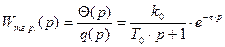 - передаточная функция теплогенератора по задающему воздействию
- передаточная функция теплогенератора по задающему воздействию
 - передаточная функция теплогенератора по возмущающему воздействию
- передаточная функция теплогенератора по возмущающему воздействию
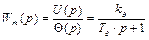 - передаточная функция терморезистора
- передаточная функция терморезистора
 - передаточная функция усилителя
- передаточная функция усилителя
 - передаточная функция форсунки
- передаточная функция форсунки
 - передаточная функция заслонки
- передаточная функция заслонки
Коэффициент усиления (передачи) kу является варьируемой величиной, оптимальное значение которого необходимо определить в процессе моделирования САР при нулевых начальных условиях и ступенчатом входном воздействии U(t) с учетом следующих ограничений:
· заданное значение отклонения ∆ регулируемой величины Y должно быть не более 5%, т.е. Δ = ±1200C • 0,04 = ±50C;
· время переходного процесса не более 900 с (15 мин.);
· перерегулирования не должно превышать 50С, т. е. утах <1250С.
При этом оптимальный коэффициент kу можно получить методом подбора, а также при помощи параметрической оптимизации.
Таблица №1 - Данные по схеме САР
| Вариант | T0,С | k0, 0C*c/г | r,c | kВ | TД | kД, В/0С | kУ | kЗ, мм/В | kФ, г/(с*мм) | Θa, 0С | Θ, 0С | U0, В |
| 1,25 | 0,3 | 0,25 | 0,35 | |||||||||
| 1,1 | 0,3 | 0,25 | 0,35 | -30 | ||||||||
| 1,2 | 0,3 | 0,25 | 0,35 | |||||||||
| 1,3 | 0,3 | 0,25 | 0,35 | -15 | ||||||||
| 1,5 | 0,3 | 0,25 | 0,35 | |||||||||
| 1,1 | 0,3 | 0,25 | 0,35 | -27 | ||||||||
| 1,2 | 0,3 | 0,25 | 0,35 | |||||||||
| 1,3 | 0,3 | 0,25 | 0,35 | -20 | ||||||||
| 1,45 | 0,3 | 0,25 | 0,35 | -25 | ||||||||
| 1,25 | 0,3 | 0,25 | 0,35 |
Исходные данные для моделирования САР (рис.1 ) следующие:
· структурная схема для ввода в компьютер (рис.2,б );
· максимальный шаг интегрирования 2,2 с (в 5…10 раз меньше наименьшей постоянной времени 21с);
· минимальный шаг интегрирования 0,044 с (в 10…100 раз меньше максимального);
· время интегрирования 2100 с (на 1-2 порядка больше наибольшей постоянной времени 210 с);
· число точек вывода n=2100/((1…5)·2,2=200;
· точность интегрирования 0,001.
Этап 1 – заполнение Схемного Окна необходимыми типовыми блоками. Переместите курсор на вкладку Новый и однократно щёлкните левой клавишей мыши» - откроется чистое Схемное Окно. Переместите курсор на «закладку» Источники входных воздействий и щелкните один раз левой клавишей мыши — вы инициализировали библиотеку типовых блоков. Переместите курсор на блок Ступенчатое воздействие (подпись Ступенька) и однократно щёлкните левой клавишей мышки – фон блока изменится. Переместите курсор на Схемное Окно и однократно щёлкните левой клавишей мышки в поле Схемного Окна, чтобы появился переносимый блок. Аналогично переносятся блок Константа из этой же вкладки, 2 Сумматора и 3 Усилителя из вкладки Операции математические, 3 Дифференциальных звена из вкладки Динамические звенья, Идеальное запаздывание из вкладки Нелинейные и График из?,

Этап 2 — проведение линий связи на структурной схеме.
Переместите курсор на один из блоков Сумматор, нажмите на левую клавишу «мыши» и, не отпуская её «перетащите» этот блок так, чтобы его верхний входной порт (в дальнейшем просто вход) по горизонтали был на одном уровне с выходным портом блока Задающее воздействие. Для упрощения этой процедуры рекомендуется включить опцию Сетка в Схемном Окне. Переместите курсор на свободное место в Схемном Окне и однократно щелкните правой клавишей «мыши» — «всплывет» Дополнительное командное меню, в котором необходимо сделать щелчок левой клавишей «мыши» по строке Сетка. Далее переместите курсор на выходной порт блока Задающее воздействие, щелкните левой клавишей «мыши» и, отпустив клавишу, «протяните» горизонтальную линию связи к верхнему порту блока Сравнивающее устройство. Сно ва однократно щелкните левой клавишей — на верхнем входе появится типичная входная стрелка. Если вы сделали щелчок левой клавишей раньше, чем проводимая связь вошла «в притяжение» входного порта, дотяните линию связи до соответствующего входного порта и щелкните левой клавишей «мыши».
При необходимости поворота на угол ±90° линии связи щелкните по ней левой клавишей «мыши» и продолжайте проведение линии связи в новом направлении.
Если вы желаете прервать процедуру проведения линии связи (например, по причине внешнего вида — «некрасивая»), нажмите» клавишу Shift и, не отпуская ее, щелкните левой клавишей «мыши» — линия оборвется. Далее эту линию можно удалить. Для этого выделите линию щелчком левой клавиши «мыши» и удалите ее с помощью командной кнопки Вырезать (пиктограмма «ножницы» либо Del). С использованием аналогичных процедур уточните расположение блоков в прямой цепи структурной схемы и проведите линии связи. Переместите курсор на блок с Wт(s), нажмите на клавиатуре клавишу Shift и, не отпуская ее, нажмите один раз на левую клавишу «мыши» — порты блока повернутся на угол 90° против хода часовой стрелки. Переместите курсор на линию связи, входящую в блок Wт(s), нажмите на клавиатуре клавишу Ctrl и, не отпуская ее, щелкните левой клавишей «мыши» — появится темная точка. Отпустив обе клавиши, проведите линию связи (малой длины) вверх— вы получили «ответвление» от существующей линии связи. Используя вышеописанные процедуры, продлите линию до входного порта блока Временной график.
В результате выполненных этапов должна быть набрана структурная схема моделирования, подобная показанной на рисунке ниже.

В последующем сделайте поясняющие подписи на схеме, путём двойного щелчка левой клавиши мыши под блоком и введения названия блока.
Переместите курсор на левый нижний угол окантовки Схемного Окна (появится специальная наклонная двусторонняя стрелка типа <=>) и измените размер Схемного Окна так, чтобы правое и нижнее поля составляли примерно по 2...3 см.
Если набранная структурная схема не «вписалась» в размеры Схемного Окна, переместите курсор на командную кнопку Увидеть всю схему и однократно щелкните левой клавишей «мыши». Произойдет перемасштабирование структурной схемы, и она станет наблюдаемой в Схемном Окне полностью.
Дата добавления: 2015-07-25; просмотров: 158 | Нарушение авторских прав
| <== предыдущая страница | | | следующая страница ==> |
| Параметры звеньев САР | | | Этап 3 — ввод параметров структурной схемы. |